Spis treści
Napotkanie frustrującego błędu „Macrium Reflect Clone Failed Error 9” może pokrzyżować plany migracji danych podczas przełączania dysków twardych lub przenoszenia danych z jednego dysku na drugi z dowolnego powodu. Oto prawdziwy przypadek użytkownika z forum:
- 💡 Przypadek użytkownika:
Używam Macrium Reflect Free. Dzisiaj sklonowałem dysk z systemem Windows bez problemu, ale podczas próby sklonowania starego zewnętrznego dysku twardego na nowy dysk SSD M.2 wystąpił błąd: Klonowanie nie powiodło się — Błąd 9 — Odczyt nie powiódł się — 483 — Żądanie nie powiodło się z powodu do krytycznego błędu sprzętowego urządzenia . - Reddit
Ale nie bój się! EaseUS zapewni cenne informacje na temat rozwiązywania typowych problemów z klonowaniem dysków oraz alternatywne i łatwe sposoby klonowania dysków za pomocą narzędzia EaseUS Partition Master, aby zapewnić bezpieczny i płynny proces klonowania i przesyłania danych.
Błąd klonowania Macrium Reflect nie powiódł się 9
Aby móc zastosować odpowiednie rozwiązania, konieczne jest zrozumienie, czym jest błąd Macrium Reflect Clone Failed Error 9 i jego przyczyny. Jeśli kiedykolwiek próbowałeś sklonować dysk twardy za pomocą Macrium Reflect, wiesz, że jest to narzędzie do tworzenia kopii zapasowych, które umożliwia tworzenie obrazów dysków za pomocą usługi Microsoft Volume Shadow Copy Service, tworzenie kopii zapasowych całych partycji, plików i folderów oraz klonowanie dysku twardego do inny dysk twardy bez ponownej instalacji systemu operacyjnego.
Jeśli chodzi o błąd „Macrium Reflect Clone Failed Error 9”, może on zakłócić proces klonowania dysku, uniemożliwiając utworzenie dokładnej kopii dysku źródłowego. Ten klon nie powiódł się, kod błędu 9 może być wyświetlany w różnych formach:
- Nieznany błąd – kod błędu = 9
- Klonowanie nie powiodło się – błąd 9
- Klonowanie nie powiodło się – błąd 9 – Odczyt nie powiódł się – 23 – Błąd danych (cykliczna kontrola redundancji)
Oprócz błędu Clone Failed Error 9 Macrium Reflect, możesz również napotkać problemy, takie jak błąd 0, błąd 8, błąd odczytu 13 uszkodzona rura, 0x8000ffff, odmowa uprawnień i błąd odczytu/zapisu 22. Błąd Macrium Reflect Clone Failed 9 zwykle wskazuje na problem z procedurą klonowania.
Ten błąd wynika z różnych potencjalnych przyczyn:
- Słabe połączenie: luźne kable łączące dyski mogą zakłócać transmisję danych i powodować błąd 9.
- Złe sektory na dysku: Jeśli dysk docelowy ma uszkodzone sektory, proces klonowania może napotkać błędy odczytu/zapisu w tych lokalizacjach, co może spowodować niepowodzenie operacji.
- Uszkodzone pliki lub błąd systemu plików: Uszkodzone pliki lub błędy systemu plików na dysku źródłowym lub docelowym mogą zakłócać proces klonowania, prowadząc do błędu 9.
- Zakłócenia oprogramowania antywirusowego: W niektórych przypadkach oprogramowanie antywirusowe może błędnie oznaczyć operację klonowania jako zagrożenie i zablokować ją.
Rozwiązywanie problemów z Macrium Reflect Clone Błąd 9
Teraz, gdy rozumiemy potencjalnych winowajców błędu 9, nauczmy się różnych rozwiązań, dzięki którym klonowanie wróci na właściwe tory. W tym miejscu omówimy różne metody, które poprowadzą Cię przez instrukcje krok po kroku.
Sposób 1. Sprawdź połączenie kablowe
Podstawowym aspektem naprawy błędu Macrium Reflect Clone Failed Error 9 jest sprawdzenie połączeń kablowych powiązanych z urządzeniami pamięci masowej.
Wykonaj kroki:
Krok 1. Sprawdź fizyczne połączenia kabli wewnątrz komputera łączących napęd źródłowy i docelowy. Upewnij się, że są bezpiecznie i solidnie podłączone do odpowiednich portów.
Krok 2. Jeśli to możliwe, wymień istniejące kable na nowe lub sprawne. Pomaga to wyeliminować możliwość przyczynienia się do błędu wadliwych kabli.
Krok 3. Jeśli korzystasz z połączeń USB, spróbuj przełączyć się na inne porty USB w komputerze. Czasami określony port może działać nieprawidłowo, powodując błąd.
Krok 4. Proste ponowne uruchomienie komputera może odświeżyć połączenia USB i usunąć tymczasowe usterki powodujące błąd.
Uważnie sprawdzając i regulując połączenia kablowe, kładziesz podwaliny pod rozwiązanie błędu Macrium Reflect Clone Failed Error 9 związanego ze słabymi połączeniami między urządzeniami pamięci masowej. Jeśli problem będzie się powtarzał, przejdziemy do następnej metody w naszej drodze do rozwiązywania problemów.
Sposób 2. Sprawdź i napraw uszkodzone sektory na dysku
Błąd Macrium Reflect Clone Failed Error 9 może czasami być spowodowany uszkodzonymi sektorami na dysku docelowym, uniemożliwiającymi prawidłowy zapis danych. Skoncentruj się na dysku docelowym, ponieważ to właśnie na nim zapisywane są sklonowane dane. Uruchomienie programu CHKDSK (Windows) lub użycie Narzędzia dyskowego (Mac) może służyć do skanowania i potencjalnego naprawiania błędów.
Jednak dla niektórych użytkowników korzystanie z wiersza poleceń może być onieśmielające. Aby uzyskać bardziej przyjazne dla użytkownika podejście, rozważ narzędzia takie jak EaseUS Partition Master Professional . Program ten oferuje interfejs graficzny do skanowania dysków i naprawy uszkodzonych sektorów powodujących błąd klonowania.
Wykonaj kroki:
Krok 1. Otwórz główny moduł partycji EaseUS. Kliknij prawym przyciskiem myszy dysk, który chcesz sprawdzić, a następnie kliknij „Test powierzchni”.
Krok 2. Operacja zostanie natychmiast wykonana, a wszystkie uszkodzone sektory zostaną zaznaczone na czerwono.
Sposób 3. Napraw uszkodzone pliki
Uszkodzony system plików na docelowym dysku twardym może powodować kody błędów, takie jak błąd Macrium Reflect 9 lub błąd Macrium Reflect 0/8/13. Zazwyczaj błędy logiczne powodują to uszkodzenie. Naprawa uszkodzonych plików często wymaga wykonania złożonych wierszy poleceń, co może stanowić wyzwanie dla nowych lub nietechnicznych użytkowników.
Na szczęście przyjazne dla użytkownika narzędzia, takie jak EaseUS Partition Master Professional, oferują prostszą funkcję „Sprawdź system plików”, która może pomóc rozwiązać problem za pomocą kilku kliknięć, eliminując potrzebę stosowania skomplikowanych wierszy poleceń.
Krok 1. Kliknij prawym przyciskiem myszy partycję docelową, na której występuje problem.
Krok 2. Wybierz „Zaawansowane” > „Sprawdź system plików”.
Krok 3. Potwierdź, czy chcesz ukryć partycję, czy nie.
Krok 4. W oknie Sprawdź system plików zaznacz opcję „Spróbuj naprawić znalezione błędy”.
Krok 5. Kliknij „Start”, aby sprawdzić błędy na partycji.
Sposób 4. Klonuj pliki/dysk za pomocą modułu partycji EaseUS — najlepsza alternatywa
Napotkanie technicznych przeszkód w Macrium Reflect nie powinno utrudniać procesu klonowania. Oto, gdzie EaseUS Partition Master Professional błyszczy. To przyjazne dla użytkownika narzędzie umożliwia łatwe klonowanie całych dysków lub określonych partycji. Może zaoferować interfejs wizualny, który bez wysiłku poprowadzi Cię przez klonowanie partycji lub dysków.
Krok 1. Wybierz dysk źródłowy.
- Kliknij „Klonuj” w lewym menu. Wybierz opcję „Klonuj dysk systemu operacyjnego” lub „Klonuj dysk danych” i kliknij „Dalej”.
- Wybierz dysk źródłowy i kliknij „Dalej”.
Krok 2. Wybierz dysk docelowy.
- Wybierz żądany dysk twardy/SSD jako miejsce docelowe i kliknij „Dalej”, aby kontynuować.
- Przeczytaj komunikat ostrzegawczy i potwierdź przycisk „Tak”.
Krok 3. Wyświetl układ dysku i edytuj rozmiar docelowej partycji dysku.
Następnie kliknij „Kontynuuj”, gdy program wyświetli ostrzeżenie, że usunie wszystkie dane z dysku docelowego. (Jeśli na dysku docelowym znajdują się cenne dane, należy wcześniej wykonać ich kopię zapasową.)
Możesz wybrać opcję „Automatycznie dopasuj dysk”, „Klonuj jako źródło” lub „Edytuj układ dysku”, aby dostosować układ dysku. (Wybierz ostatni, jeśli chcesz zostawić więcej miejsca na dysku C.)
Krok 4. Kliknij „Start”, aby rozpocząć proces klonowania dysku.
Inne kluczowe funkcje modułu partycji EaseUS
- Sklonuj dysk twardy PS4 na dysk SSD bez utraty danych
- Sklonuj dysk C na większy dysk SSD
- Sklonuj system Windows na inny komputer
- Sklonuj dysk SSD na dysk SSD NVMe
Wypróbuj EaseUS Partition Master, aby wyeliminować frustracje związane z błędem 9 i innymi przeszkodami technicznymi.
Sposób 5. Wyłącz oprogramowanie antywirusowe
Tymczasowe wyłączenie programu antywirusowego może zmniejszyć ryzyko zakłóceń i skutecznie wyeliminować błąd. Czasami może wystąpić błąd „Clone Failed Error 9” programu Macrium Reflect z powodu konfliktów z oprogramowaniem antywirusowym. Chociaż program antywirusowy jest niezbędny dla bezpieczeństwa systemu, może błędnie oznaczyć proces klonowania jako zagrożenie, powodując błąd.
Wykonaj kroki:
Krok 1. Wpisz „Zabezpieczenia systemu Windows” w pasku wyszukiwania i kliknij, aby go otworzyć.

Krok 2. Kliknij „Ochrona przed wirusami i zagrożeniami”.
Krok 3. Kliknij „Zarządzaj ustawieniami” w ustawieniach Ochrony przed wirusami i zagrożeniami.
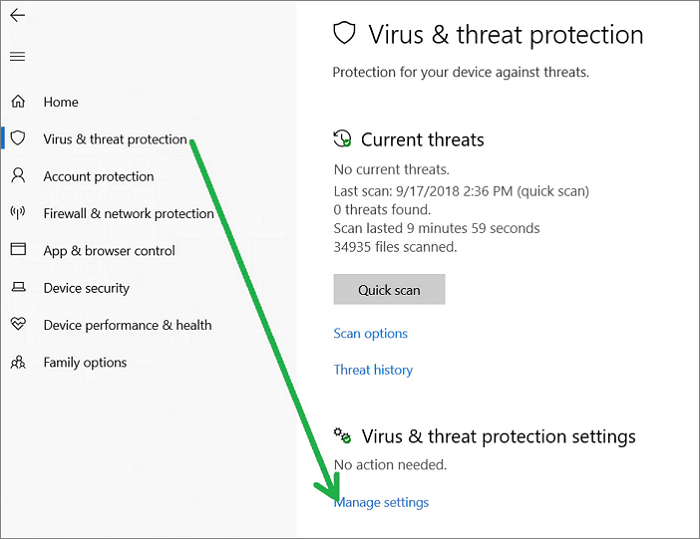
Krok 4. Aby wyłączyć Ochronę w czasie rzeczywistym, przełącz opcję z „Włącz” na „Wyłącz”.
Aby pomóc większej liczbie użytkowników Macrium naprawić błąd Macrium Reflect Clone Failed Error 9, udostępnij im tę stronę:
Sposób 6. Utwórz kopię zapasową obrazu zamiast klonowania
Jeśli klonowanie okaże się problematyczne z powodu błędu 9, realną opcją jest utworzenie kopii zapasowej obrazu za pomocą Macrium Reflect. Możesz utworzyć kopię zapasową obrazu dysku zamiast klonować go w celu utworzenia kopii zapasowej dysku twardego. Kopia zapasowa obrazu dysku rejestruje pełny obraz całego dysku, w tym systemu operacyjnego, plików i konfiguracji, i umożliwia jego odzyskanie w przypadku awarii komputera. Obraz ten można następnie przywrócić na nowy dysk, replikując pierwotną konfigurację.
Wykonaj kroki:
Krok 1. Otwórz Macrium Reflect, wybierz dysk docelowy i kliknij „Obraz na tym dysku”.
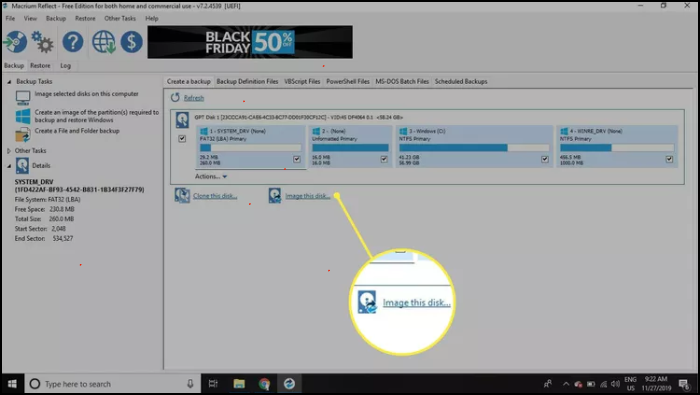
Krok 2. W sekcji Miejsce docelowe kliknij wielokropek (...) obok pola Folder, aby określić lokalizację pliku kopii zapasowej, lub wybierz opcję Nagrywarka CD/DVD i kliknij Dalej.
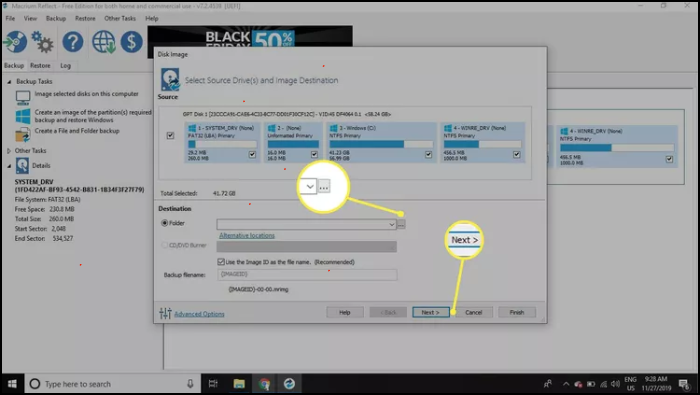
Krok 3. Macrium Reflect oferuje automatyczne planowanie tworzenia kopii zapasowych. W sekcji „Wybierz szablon planu tworzenia kopii zapasowych” wybierz szablon, aby skonfigurować preferencje, lub kliknij Dalej, aby pominąć ten krok.
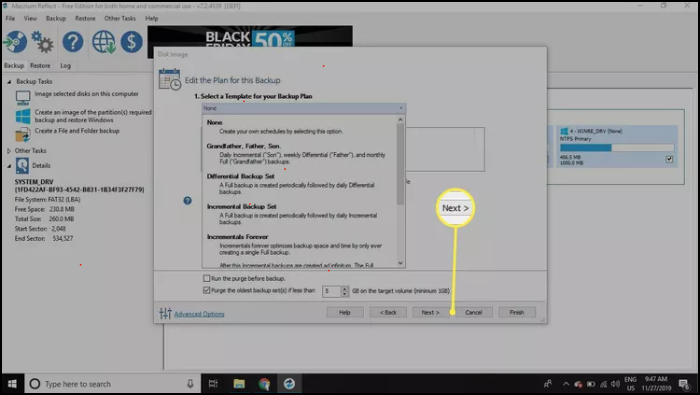
Krok 4. Przejrzyj stronę podsumowania i wybierz „Zakończ”.
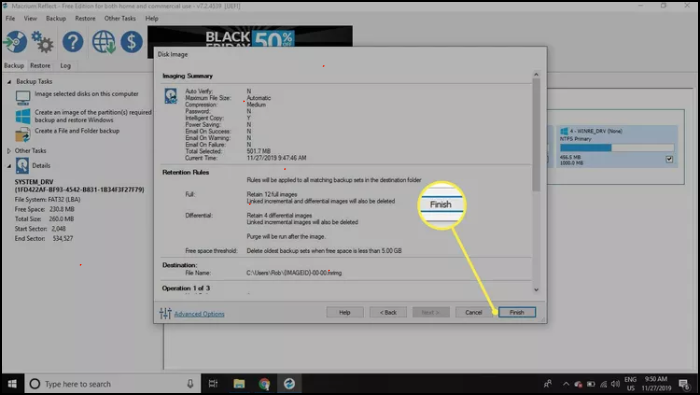
Krok 5. Poczekaj kilka chwil i poczekaj, aż proces się zakończy, a następnie kliknij „OK” i zamknij.
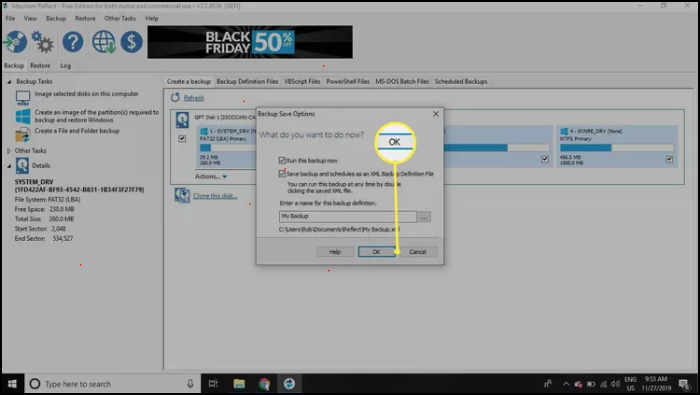
Wniosek
Błąd Macrium Reflect Clone Failed Error 9 może być przeszkodą i uniemożliwić klonowanie dysku twardego. Wymaga systematycznego podejścia; niezależnie od tego, czy chodzi o połączenia kablowe, uszkodzone sektory, uszkodzone pliki czy konflikty z oprogramowaniem antywirusowym, strategiczny proces rozwiązywania problemów jest niezbędny do osiągnięcia sukcesu.
Badając różne metody przezwyciężenia tego błędu, rozważ przyjazny dla użytkownika program EaseUS Partition Master jako kompleksową alternatywę. Dzięki intuicyjnemu interfejsowi, wydajnym procesom i dodatkowym funkcjom rozwiązującym błąd Macrium Reflect Clone Failed Error 9, EaseUS Partition Master wyróżnia się jako niezawodne rozwiązanie.
Często zadawane pytania dotyczące błędu Macrium Reflect Clone Failed Error 9
Jeśli masz więcej pytań na temat błędu klonowania Macrium Reflect, który zakończył się niepowodzeniem, błąd 9, poniższe często zadawane pytania mogą być dla Ciebie pomocne.
1. Jak naprawić błąd klonowania?
Aby naprawić błędy klonowania, zastosuj systematyczne podejście do rozwiązywania problemów. Sprawdź połączenia kablowe, sprawdź, czy nie ma uszkodzonych sektorów, wyczyść dysk docelowy, rozważ użycie EaseUS Partition Master i tymczasowo wyłącz oprogramowanie antywirusowe. Aby uzyskać kompleksowe rozwiązania, zapoznaj się z konkretnymi krokami opisanymi w tym przewodniku.
2. Co to jest błąd 8 nieudanego klonowania?
Chociaż ten przewodnik skupiał się na błędzie 9, Macrium Reflect może wyświetlać inne kody błędów klonowania. Błąd 8 zazwyczaj wskazuje na problem podczas procesu zapisu na dysku docelowym. Rozwiązania opisane w tym przewodniku często mogą również rozwiązać błąd 8.
3. Czy mogę zignorować uszkodzone sektory w Macrium Reflect?
Ignorowanie uszkodzonych sektorów w Macrium Reflect nie jest wskazane. Złe sektory mogą zagrozić integralności danych i wpłynąć na proces klonowania.
Powiązane artykuły
-
Jak uaktualnić dysk twardy Xbox One [Przewodnik ze zdjęciami]
![author icon]() Arek/2023/07/26
Arek/2023/07/26
-
/2024/03/12
-
Jak uaktualnić EMMC do SSD [Samouczek ze zdjęciami]
![author icon]() Arek/2023/07/27
Arek/2023/07/27
-
Jak utworzyć dysk resetowania hasła w systemie Windows 10
![author icon]() Arek/2023/11/27
Arek/2023/11/27